
Existen muchos trucos que te permiten aumentar el espacio de un HDD o SSD manteniendo el funcionamiento de los archivos. Puedes eliminar archivos temporales y limpiar su PC de archivos redundantes, pero también hay una herramienta de compresión integrada en Windows 10, aquí te mostraremos cómo comprimir la unidad para ahorrar espacio en disco.
En esta guía, explicaremos todo lo que necesita saber sobre la compresión de unidades NTFS y cómo usarla para obtener más espacio es disco.
¿Es útil la compresión de unidades NTFS en Windows 10?
Podemos responder a esta pregunta diciendo que todo depende de los archivos que guarde en el disco y, en mayor medida, de la potencia de la CPU presente en la PC. Lo importante que debe saber sobre la compresión de unidades NTFS es que este procedimiento puedes ahorrar hasta un 20% del espacio de almacenamiento en la unidad del sistema.
Por otro lado, puede ralentizar la carga de algunos archivos durante el acceso. Este procedimiento es similar al que se realiza al comprimir archivos ZIP, al igual que WinRar o herramientas similares. En este caso, la herramienta del sistema verificará todos los archivos en la PC y reducirá su tamaño (cuando sea posible).

Esto es especialmente útil si se hace en discos que contienen solo documentos y datos, quizás con una variedad de archivos multimedia. Por el contrario, comprimir unidades NTFS no es tan beneficioso para los archivos ejecutables (los programas que están instalados en su ordenador).

De hecho, si adoptamos la compresión sobre estos archivos, cada vez que queramos abrir un programa tendremos que esperar a que se descomprima. Esto puede penalizar la potencia de procesamiento del sistema al ralentizarlo.
Este caso es aún más marcado cuando queremos mover archivos con frecuencia, ya que el procedimiento de “descompresión – transferencia – compresión” requiere mucho tiempo y recursos.
Por otro lado, si necesitas espacio adicional con urgencia, podría funcionar como una solución temporal, esperando que compres una unidad de almacenamiento adicional.
¿Qué es una partición de disco duro?

Una partición de disco puede verse como la división física de un disco duro en partes distintas. Es importante saber que cuando particiona un disco, lo hace accesible para un sistema operativo como Windows.
En caso de que su disco duro haya sido particionado varias veces, aparecerá en el sistema operativo como si hubiera varios discos distintos e independientes insertados, que se denominan discos duros.
Para darte un ejemplo concreto, cuando instalas Windows 10, se dedicará un paso de instalación a la partición que el sistema operativo debe usar para leer, escribir e instalar aplicaciones, así como para instalarse él mismo.
Por lo general, en Windows, la partición primaria, es decir, la principal es el disco local C, asignado automáticamente por el sistema operativo. Para que se utilicen las particiones, se deben formatear y establecer la estructura del sistema de archivos (es decir, el proceso de formateo).
Por ejemplo, si reinstalas Windows 10, deberás eliminar la partición anterior y crear una nueva.
Ventajas y desventajas de comprimir el disco
Comprimir la unidad para ahorrar espacio en disco tiene ventajas y desventajas, utiliza más recursos del procesador (que deben comprimir y descomprimir en cada escritura y lectura) pero libera espacio en disco y también requiere menos datos del disco para acceder al mismo archivo (ya que están comprimidos), lo cual generalmente aumenta el rendimiento, ya que el eslabón más débil de la cadena es el disco en lugar del procesador o la RAM.
Sin embargo, estos beneficios son concretos solo en algunos casos, a saber, aquellos en los que realmente es posible ahorrar espacio en el disco: tan pronto como descubra esta característica, lo primero que se siente tentado a hacer es comprimir las carpetas muy pesadas que contienen todo las fotografías o películas, o la música, etc.
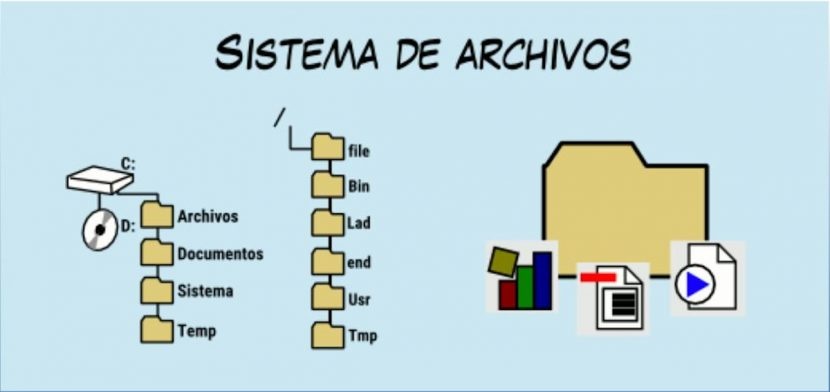
Esta operación en casi todos los casos no trae ningún beneficio ya que los formatos en los que se almacenan música, películas e imágenes ya están comprimidos y por lo tanto será difícil obtener mejores resultados, en particular con el algoritmo que usa NTFS, rápido pero no el mejor en términos de tasa de compresión.
Entonces, ¿Qué archivos son mejores para comprimir? El primer criterio es que no deben ser archivos comprimidos como se mencionó, el segundo es que no deben usarse demasiado, por ejemplo, no se recomienda encarecidamente comprimir la carpeta de Windows, ya que el sistema podría sufrir en términos de rendimiento.
Otra categoría de datos que excluiría son los documentos personales, o en cualquier caso datos sensibles, ya que ante la posibilidad nunca remota de que su partición se dañe, recuperar archivos comprimidos es considerablemente más difícil, especialmente a través de herramientas gratuitas.
Cómo comprimir la unidad para ahorrar espacio en disco en Windows 10
Cuando tiene muchos archivos que no aparecen con frecuencia, podemos hacer compresión NTFS. Te recordamos que al implementar esta práctica el rendimiento de la PC disminuirá si tienes un disco duro viejo o una CPU de bajo rendimiento.
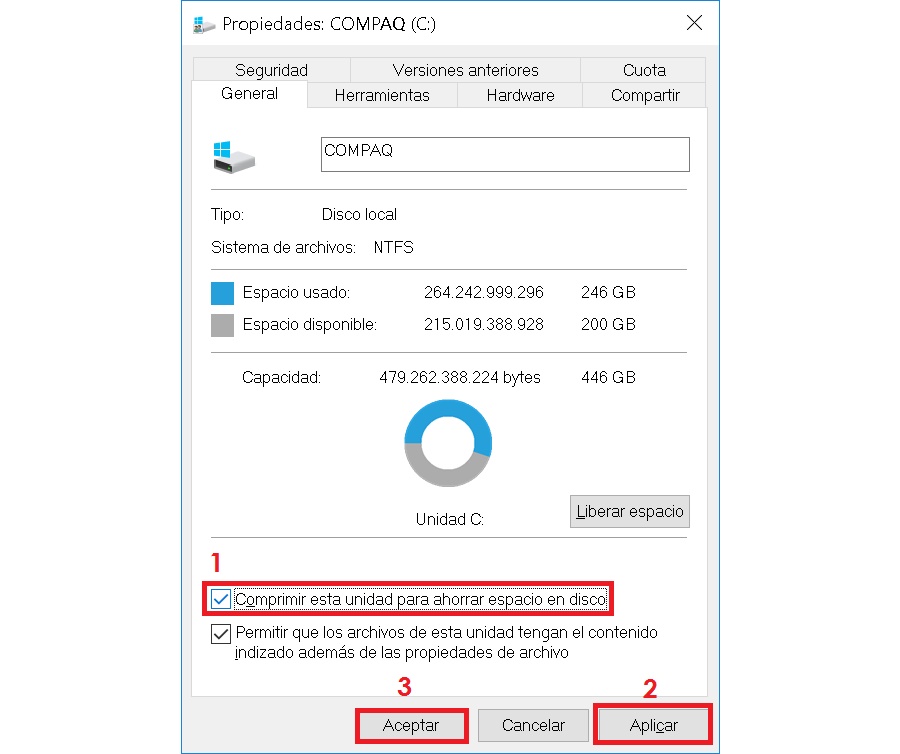
Veamos cómo proceder:
- Abrimos el Explorador de archivos o la carpeta Este equipo.
- Haz clic derecho en la unidad/partición que quieres comprimir y haz clic en Propiedades.
- Marca la casilla «Comprimir esta unidad para ahorrar espacio en disco» y confirma los cambios haciendo clic en Aplicar y luego Aceptar.
- El procedimiento de compresión debe comenzar y te notificará cuando se complete el proceso.
